| 如何解决百度网盘下载完文件找不到?百度网盘下载完文件找不到的解决方法 | 您所在的位置:网站首页 › 为什么百度网盘下载的视频在相册找不到 › 如何解决百度网盘下载完文件找不到?百度网盘下载完文件找不到的解决方法 |
如何解决百度网盘下载完文件找不到?百度网盘下载完文件找不到的解决方法
|
当前位置:系统之家 > 系统教程 > 百度网盘下载完文件找不到的解决方法
如何解决百度网盘下载完文件找不到?百度网盘下载完文件找不到的解决方法
时间:2019-05-31 09:28:55 作者:penghui 来源:系统之家 1. 扫描二维码随时看资讯 2. 请使用手机浏览器访问: https://m.xitongzhijia.net/xtjc/20190531/156662.html 手机查看 评论 反馈 如何解决百度网盘下载完文件找不到?大家在使用百度网盘下载文件时有没有遇到下载的文件不见了的情况,这是怎么回事呢?该怎么进找回呢?下面就给大家分享百度网盘下载完文件找不到的解决方法。 解决方法 1.首先我们打开软件并进入到软件首页,如图所示。 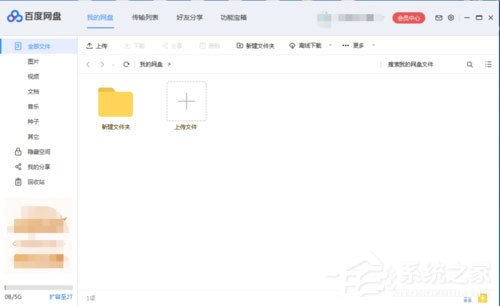
2.通过点击传输列表查看我们下载过的文件,通过点击文件后的文件夹按钮即可打开我们下载的文件保存路径,如图所示。 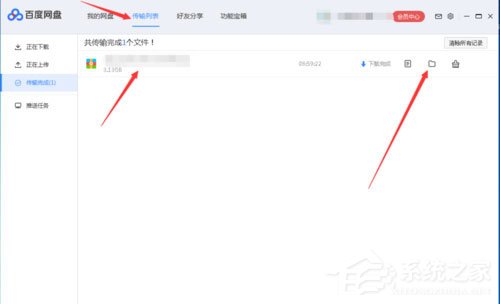
3.如果传输列表中被清空,那么我们就点击右上角位置设置,如图所示。 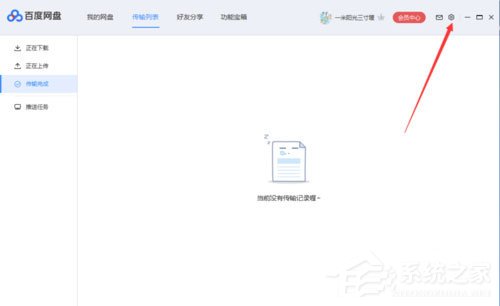
4.在设置中继续选择设置并打开设置窗口,如图所示。 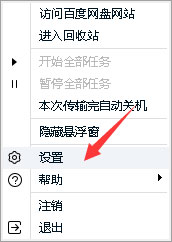
5.设置窗口中点击传输选项,其中查看下载文件位置选择,其路径就是我们下载文件的保存路径,只要我们没有在现在时更改保存路径,那么通过此路径找到此文件夹即可找到我们下载过的文件,如图所示。 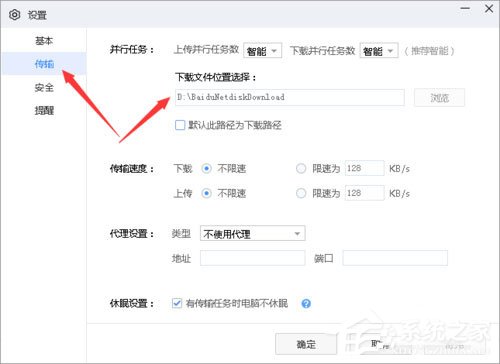
以上就是我为大家分享的如何解决百度网盘下载完文件找不到?百度网盘下载完文件找不到的解决方法的全部内容了, |
【本文地址】
公司简介
联系我们